怎么用ps画扁平化插画?经常使用ps手绘一些喜欢的风景,风景中最常画到的就是山和日落,还不太会画的朋友不用着急,今天,小编为大家带来了ps扁平化风格插画教程。感兴趣的朋友快来了解一下台。

Adobe Photoshop CC 2019 20.0 简体中文安装版 32/64位
- 类型:图像处理
- 大小:1.73GB
- 语言:简体中文
- 时间:2019-12-04
ps设计扁平化的树教程
打开PS软件,先新建一张背景,然后选择左边工具栏的【渐变工具】,在点击左上角的颜色渐变进行颜色更改,如图2。
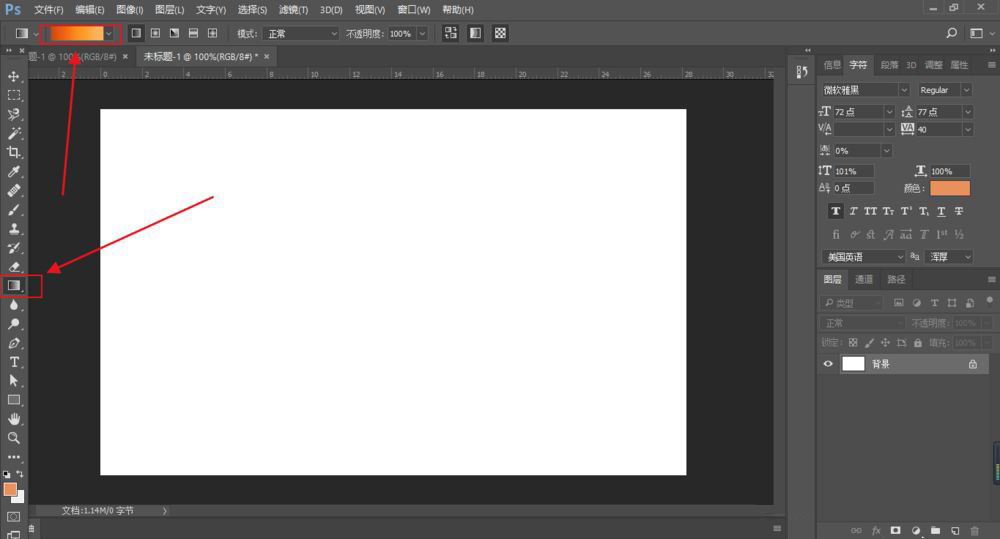
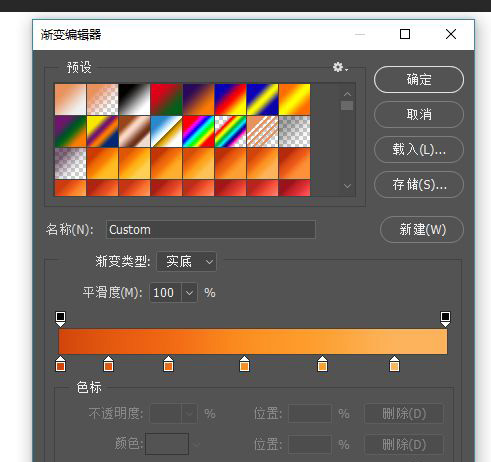
颜色选择号之后,在背景的中间点击不松,往下拉,填充渐变。
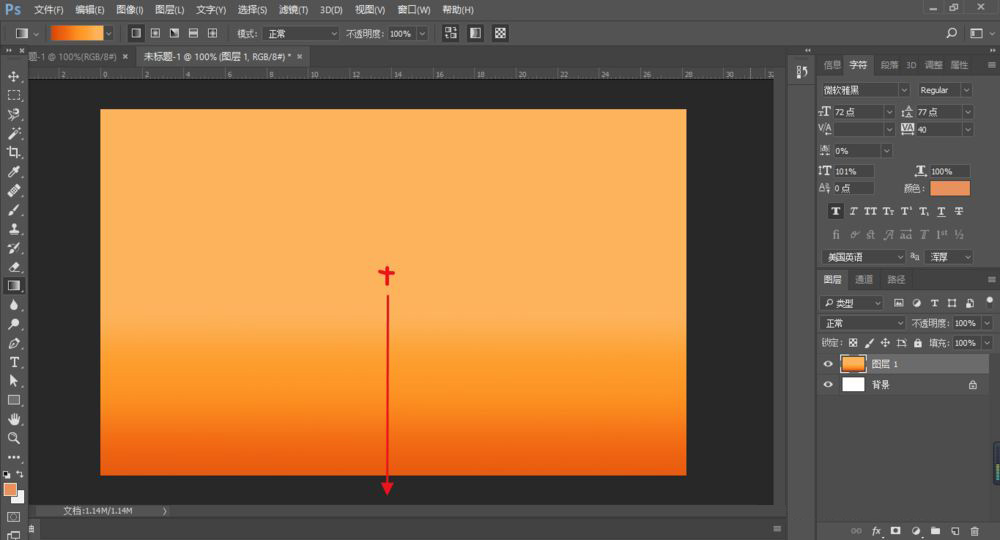
选择【钢笔工具】快捷键 P,然后再背景上画出山丘的样子。
【Ctrl +Enter】键形成选区。
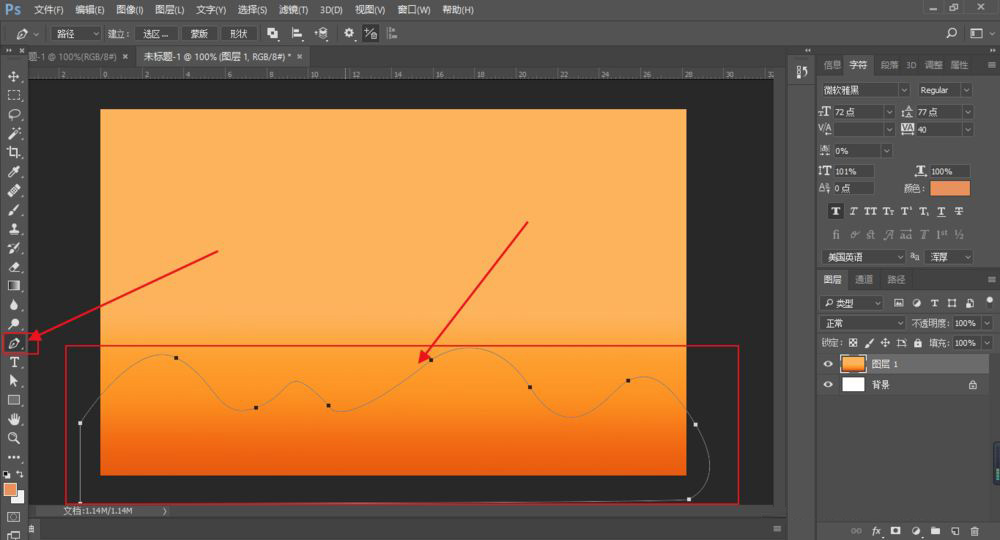
在右下角新建一个图层,然后选择颜色,填充选区,快捷键【Alt +Del】填充。
依次的复制山区,填充山别的颜色,深浅有别,形成层次感。
(将全部山丘的图层建一个组)
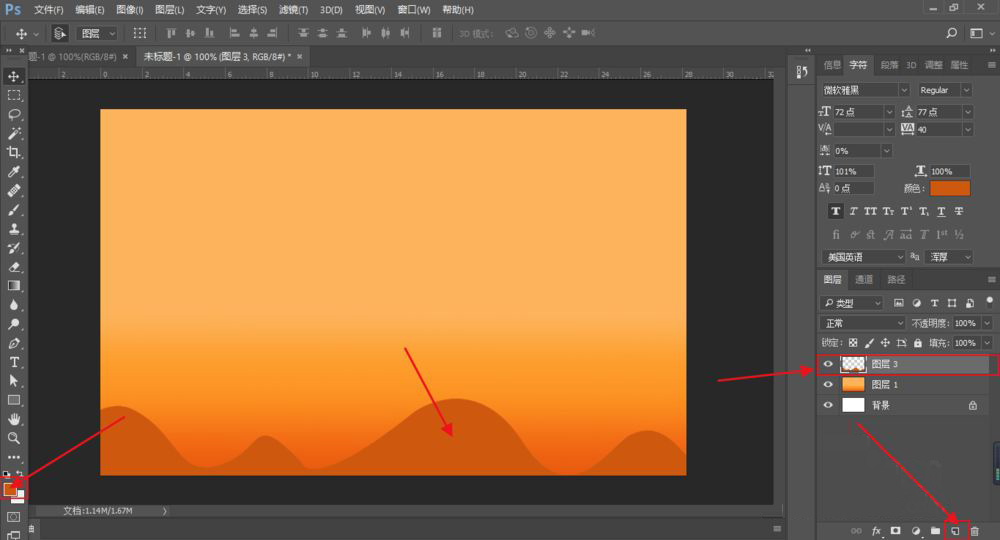
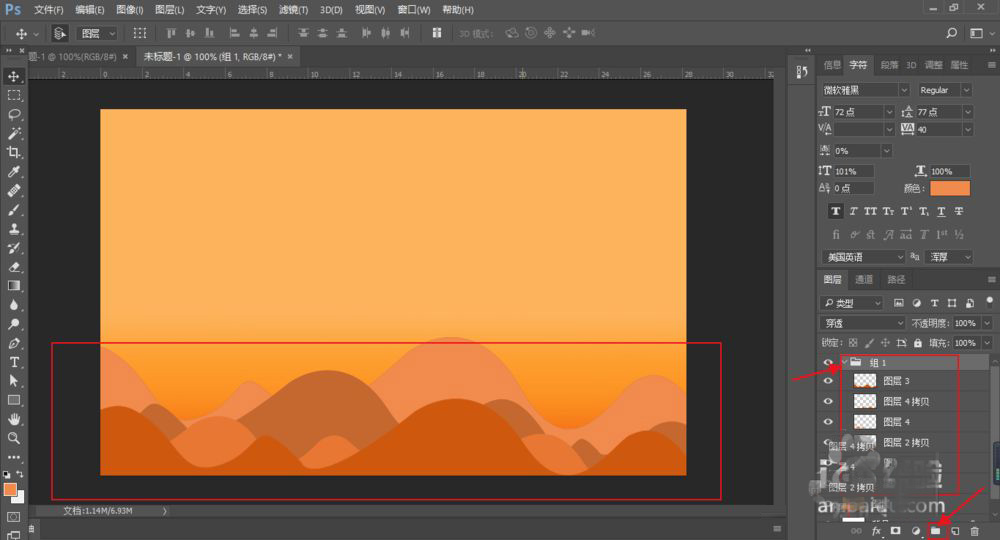
选择左边的【椭圆工具】在背景上画一个圆,顶上的填充和描边看一下。
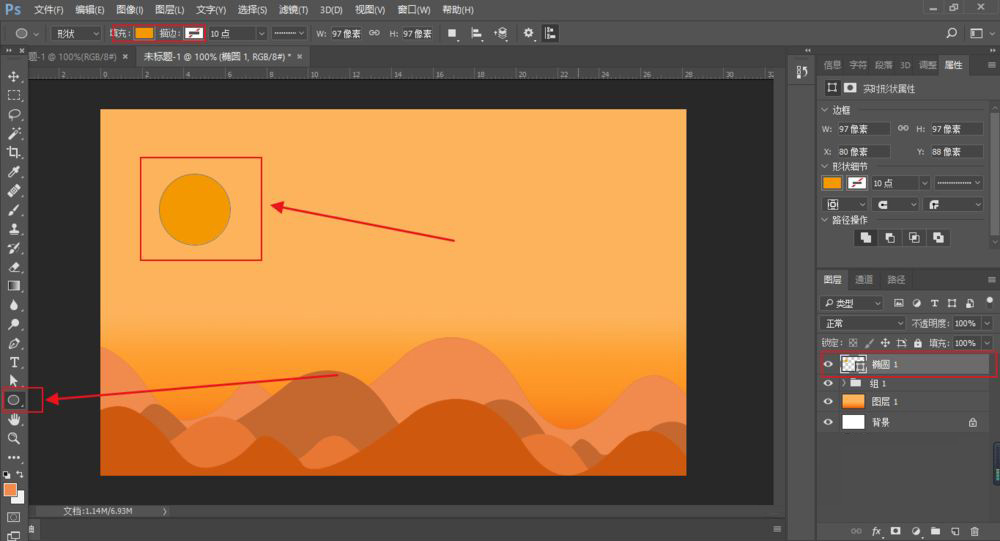
然后再复制两个图层,颜色也由深到浅,越浅就越大的原理。
(这也建一个组)
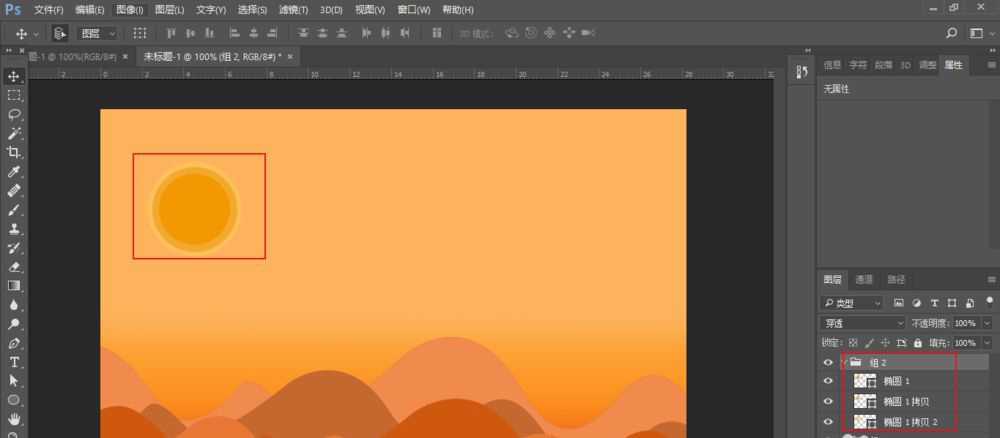
接着在右下角新建空白图层,选择【钢笔工具】画出大雁的样子,在右键选择【描边路径】。【描边路径前要调整画笔和颜色】
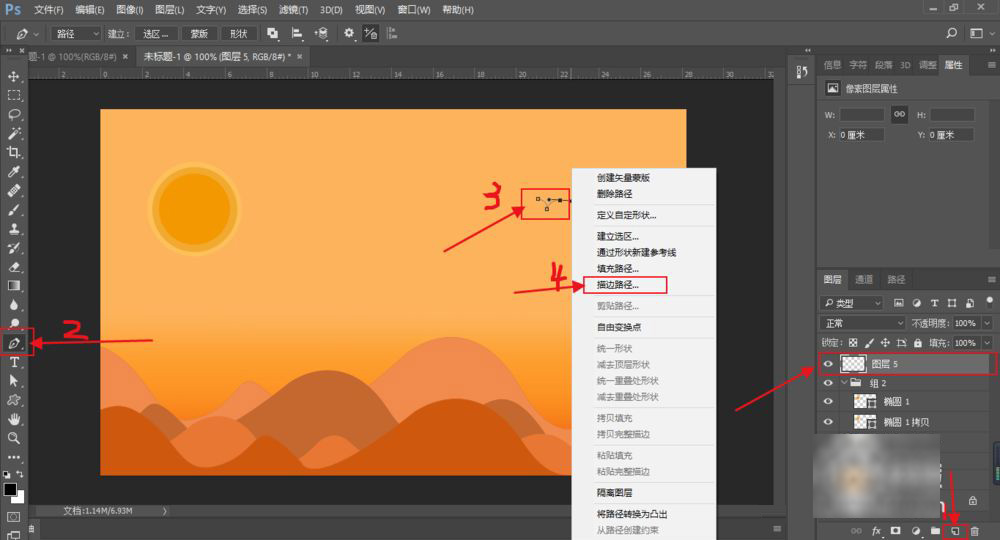
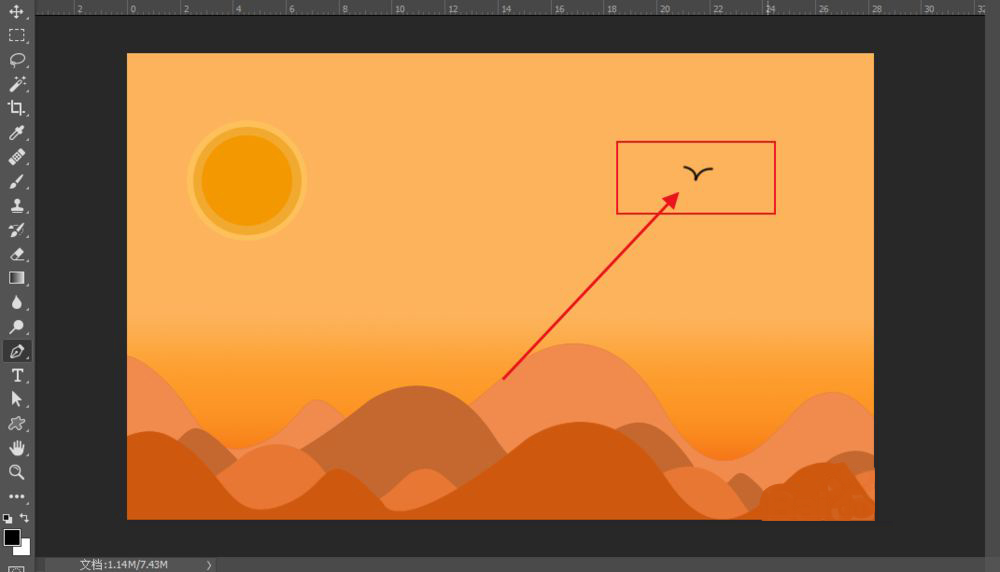
最后在复制一些大雁的图层,由近大远小的原理调整一下。(调整大小可以用快捷键 Ctrl +T 来更改)
(最后不要忘了将大雁的图层建一个组)
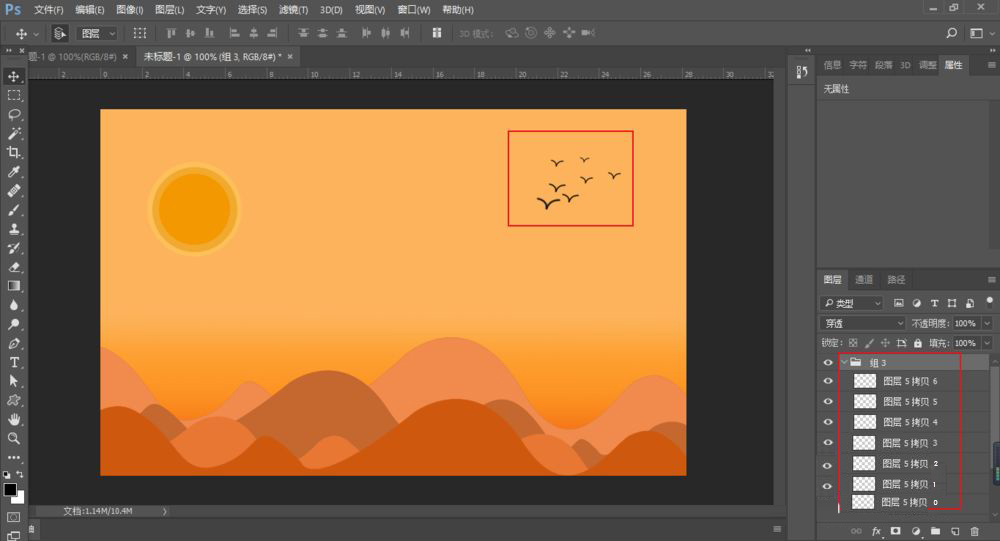
注意事项
建组是为了后边更改的时候好找到。
以上便是115PPT小编为大家分享的”怎么用ps画扁平化插画 ps扁平化风格插画教程”的全部内容,希望能够帮到你,115PPT持续发布更多资讯,欢迎大家的关注。
注意事项:
不要在微信、知乎、QQ、内置浏览器下载、请用手机浏览器下载! 如果您是手机用户,请移步电脑端下载!
1、文稿PPT,仅供学习参考,请在下载后24小时删除。
2、如果资源涉及你的合法权益,第一时间删除。
3、如果字体显示不正常,>>>请在右侧顶部字体安装字体<<<
115PPT网 » 怎么用ps画扁平化插画 ps扁平化风格插画教程
不要在微信、知乎、QQ、内置浏览器下载、请用手机浏览器下载! 如果您是手机用户,请移步电脑端下载!
1、文稿PPT,仅供学习参考,请在下载后24小时删除。
2、如果资源涉及你的合法权益,第一时间删除。
3、如果字体显示不正常,>>>请在右侧顶部字体安装字体<<<
115PPT网 » 怎么用ps画扁平化插画 ps扁平化风格插画教程




